Самые простые способы ускорить видео в iMovie на Mac и iPhone
Вы пользователь Mac и iPhone и хотите знать как ускорить видео в iMovie? Тогда этот пост для вас. Существуют разные причины, по которым люди хотят изменить скорость своих видео. Некоторые хотят получить подробности видео, поэтому хотят замедлить его. Другие предпочитают более быструю версию видео, потому что им быстро надоедает. Таким образом, мы можем сказать, что важно иметь приложение с контроллером скорости видео, способным изменять скорость видео. Если вы являетесь пользователем Mac и iPhone, это отличная возможность узнать, как настраивать видео с помощью iMovie. Эта статья предоставит вам некоторые знания, которые вы сможете использовать в своей карьере редактора.
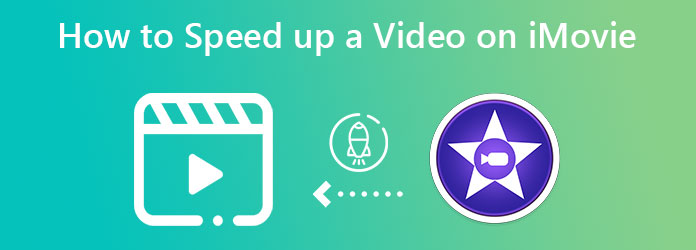
Если вы пользователь Mac и заинтересованы в изменении скорости видео, вам больше не нужно искать приложение с контроллером скорости видео. Это потому, что на Mac уже есть бесплатный предустановленный видеоредактор. Это бесплатный видеоредактор iMovie, приложение для редактирования видео от Apple, в котором вы можете насладиться более замечательными функциями, такими как базовое редактирование, расширенное редактирование, эффекты и многое другое. С помощью этого программного обеспечения вы можете регулировать скорость видео, особенно если вы хотите замедлить его, чтобы получить детали или знать, как перемотать видео вперед в iMovie. Кроме того, это приложение пользуется наибольшим спросом среди пользователей Mac, поскольку оно простое и понятное в использовании.
Выполните эти простые шаги, чтобы узнать, как ускорить воспроизведение видео в iMovie на Mac.
Прикрепите видеофайл, который хотите редактировать, после запуска приложения iMovie, нажав Файл > Открыть.
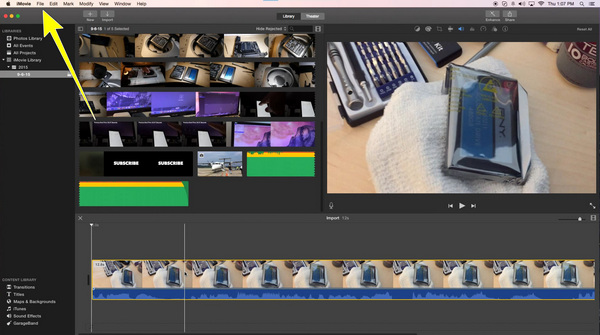
Если ваше видео уже прикреплено, нажмите кнопку Значок скорости или Логотип спидометра, затем нажмите Скорость.
![]()
После нажатия кнопки Скорость, вы можете выбрать желаемую скорость для вашего видео из В 2–20 раз быстрее и сэкономьте. Теперь вы можете наслаждаться видео на выбранной вами скорости.
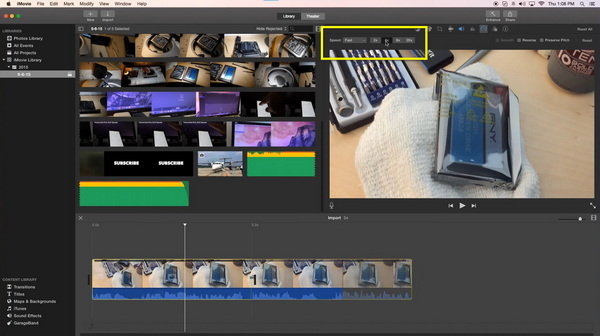
Узнав это, вы можете ускорить видео на своем Mac с помощью iMovie. Вы также хотите знать, как ускорить видео в iMovie на iPhone? Тогда эта часть для вас. Многие люди хотят редактировать свои видео просто и без проблем, но не хотят использовать компьютеры. Таким образом, iMovie — лучшее программное обеспечение, которое вы можете использовать. Это приложение позволяет простым способом ускорить воспроизведение видео на iPhone до 2 раз. Если вы хотите знать, как изменить скорость видео в iMovie с помощью iPhone, выполните следующие простые шаги.
Если вы хотите ускорить воспроизведение видео в Интернете, выполните следующие действия.
Откройте приложение iMovie на своем iPhone. Перейти к Начать новый проект > Фильм и выберите видео, которое хотите ускорить.
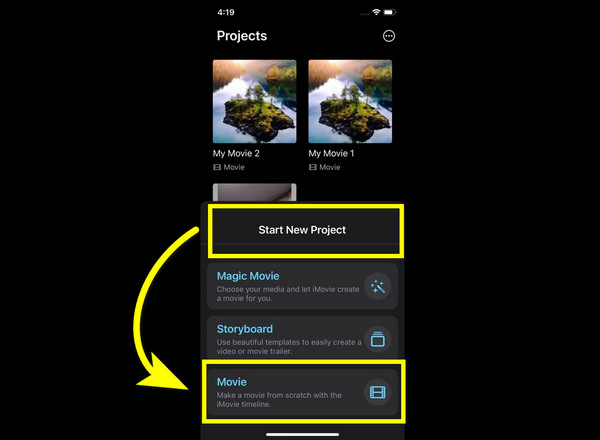
Нажмите на видео под главным экраном, чтобы инструменты редактирования появляться.
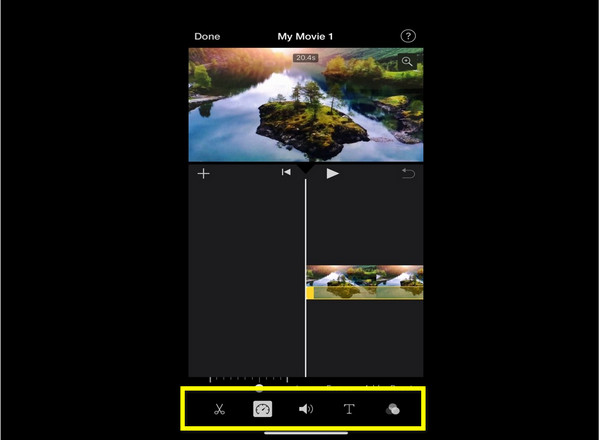
Выберите Спидометр логотип, чтобы увидеть опция скорости видео. Теперь вы можете изменять/регулировать скорость вашего видео до 2x Быстрее.
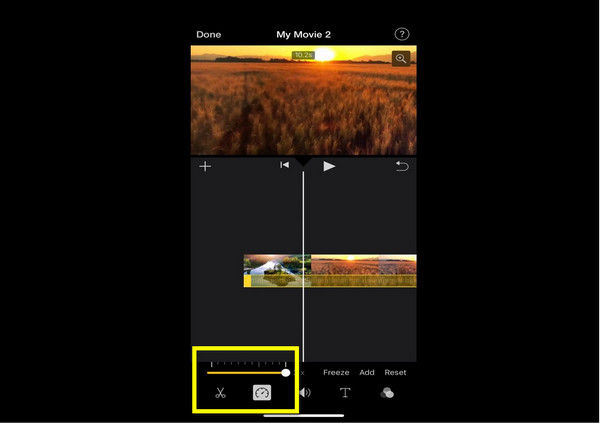
На последнем шаге, если вы закончили изменять скорость видео, нажмите Сделанный и сохраните видео.
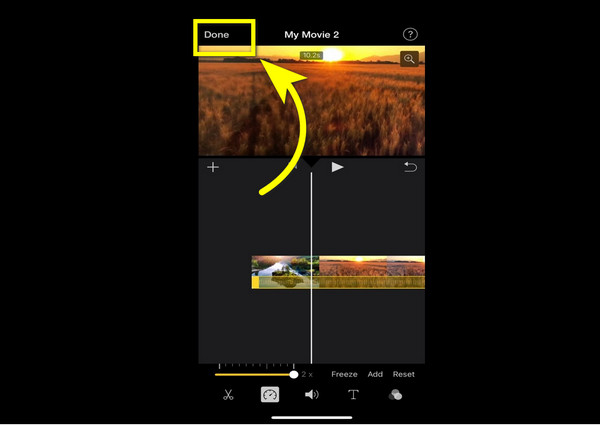
Если в некоторых случаях вы по какой-то причине не можете использовать приложение iMovie на своем Mac, лучшим альтернативным программным обеспечением, которое вы можете использовать, является Видео конвертер Ultimate. Он может ускорить ваше видео в 1,25, 1,5, 2, 4 и 8 раз быстрее. Кроме того, это простое и удобное в использовании приложение, подходящее для новичков. Кроме того, он поддерживает различные типы форматов файлов, такие как MOV, M4V, AVI, MP4, MKV, FLV и многие другие. Кроме того, он имеет множество инструментов редактирования, которыми вы можете наслаждаться, таких как конвертирование, обрезка, обрезка и объединение видео, добавление фильтров и водяных знаков, создание видеоколлажей, настройка эффектов и многое другое. Наконец, процесс экспорта выполняется быстро, поэтому вам никогда не будет скучно ждать экспорта видео. Чтобы использовать Video Converter Ultimate, выполните следующие действия.
Загрузите Видео конвертер Ultimate выбрав Скачать кнопку и приступайте к процессу установки.
Запустите приложение и выберите Панель инструментов > Контроллер скорости видео Кнопка после установки.
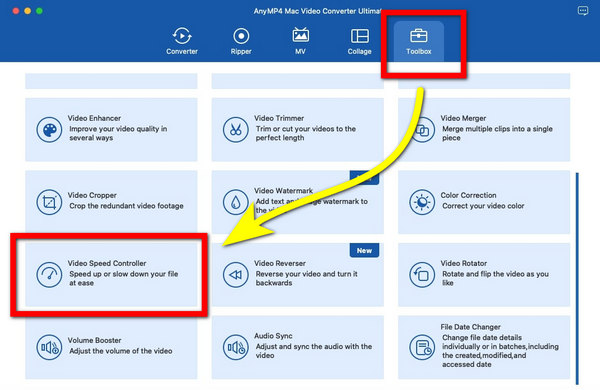
После того, как вы нажмете кнопку Контроллер скорости видео. Нажмите кнопку Знак плюс Кнопка, чтобы добавить видео, которое вы хотите ускорить.
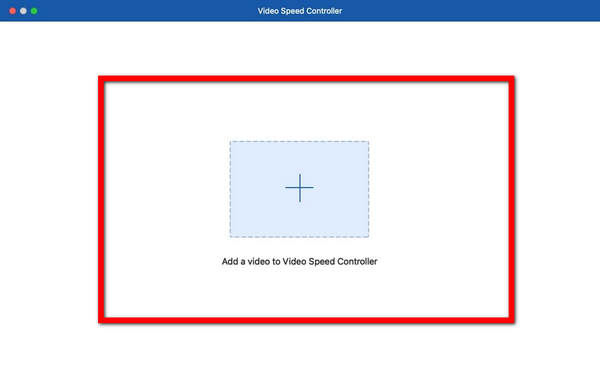
Если ваше видео уже добавлено, теперь вы можете ускорить его, настроив Параметры скорости под видео из 1,25х, 0,25х, 0,5х, 0,75х, 1,25х, 1,5х, 2х, 4х, и в 8 раз быстрее.
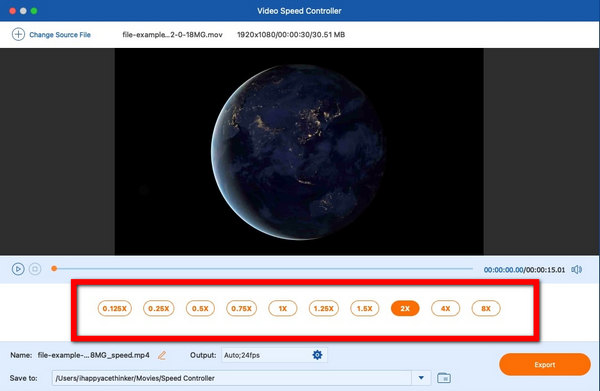
После ускорения видео и вы считаете, что уже довольны результатом, выберите Экспорт Кнопка, чтобы сохранить видео на выбранной вами скорости.
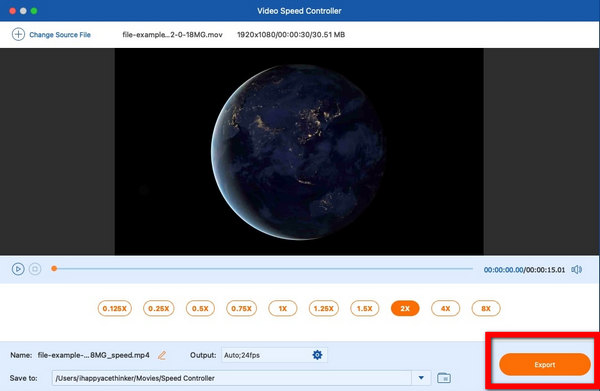
Дальнейшее чтение:
Как сделать разделенный экран на iPad для просмотра нескольких экранов
3 способа разделить экран на Mac для запуска многозадачности (поддерживается macOS 13)
Подходит ли iMovie для редактирования видео?
Да, это. iMovie имеет отличный основной инструмент редактирования, подходящий для новичков, например ускорение видео, добавление эффектов и многое другое. Более того, это простое приложение. Кроме того, iMovie доступен как на macOS, так и на iOS.
Есть ли бесплатное приложение для контроля скорости видео для Mac?
Да, есть! Если вы ищете великолепный и надежный контроллер скорости видео, iMovie — это предустановленное программное обеспечение, которое вы можете использовать на своем Mac. Таким образом, теперь вы можете ускорить свои видео бесплатно.
Могу ли я ускорить часть своих видео в iMovie?
Да, конечно. iMovie позволяет ускорить всю часть вашего видео и некоторые части клипа.
Как показано выше, iMovie — это великолепное и превосходное программное приложение с контроллерами скорости видео, которое вы можете использовать для ускорения видео на своем iPhone и Mac. Таким образом, вы уже знаете как ускорить видео в iMovie. В этой статье также предоставлена информация об использовании лучшего альтернативного метода, который использует другое надежное приложение, такое как Видео конвертер Ultimate для ускорения ваших видео.
Больше чтения
Разделенный экран iMovie – Как разделить видео в iMovie на iPhone/iPad/Mac
Как разместить два видео рядом в iMovie? Как разделить видео в iMovie? Могу ли я объединить два видео рядом на iPhone или iPad с помощью iMovie? Прочтите этот пост.
Конкретное руководство по повороту видео в iMovie на iPhone и Mac
Как повернуть видео в приложении iMovie? В этом руководстве показаны шаги как на iPhone, так и на MacBook Pro/Air/iMac, а также легко можно исправить ориентацию изображения.
Как перевернуть видео в iMovie на Mac, iPhone и iPad
Можно ли перевернуть видео в iMovie? Как перевернуть видео по горизонтали в iMovie? В этом посте вы найдете руководство по переворачиванию видео в iMovie на iPhone и Mac.
Полное руководство по обрезке видео в iMovie для Mac/iPhone/iPad
Нажмите здесь, чтобы узнать подробные инструкции по обрезке видео в iMovie для Mac/iPhone/iPad, что поможет вам легко изменить размер видео и соотношение сторон.
Ускорить видео